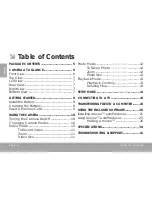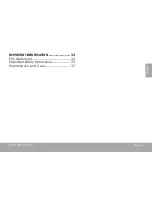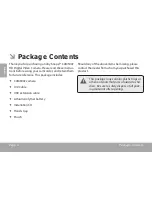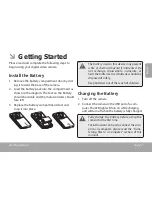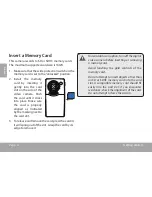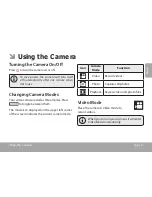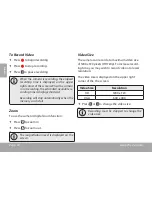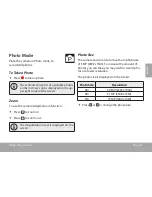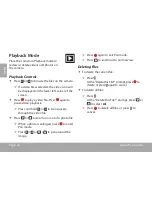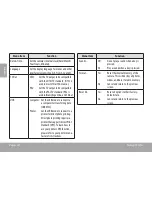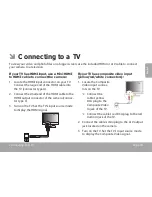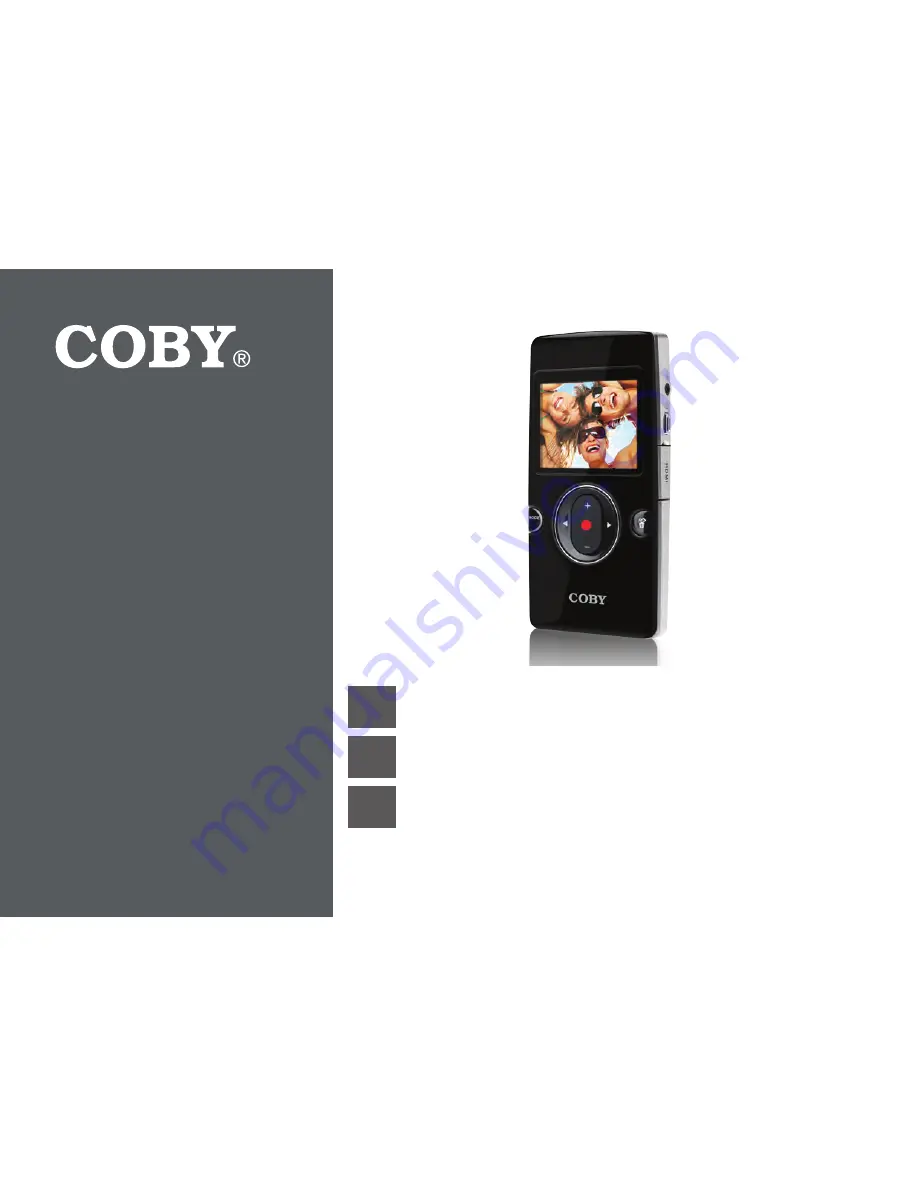
For series /
Para la serie /
Pour la série
For series /
Para la serie /
Pour la série
CAM5002
EN
Snapp™ HD Digital Camcorder
Instruction Manual ...........................................................................Page 2
ES
Snapp™ HD Videocámara Digital
Manual de Instrucciones ..........................................................Pagina 38
FR
Snapp™ HD Caméscope Numérique
Manuel D’instruction .....................................................................Page 76
Please read carefully before use • Léa el manual antes de usar • Veuillez lire ce livret avant utilisation